Neste artigo, vou mostrar como habilitar o servidor SSH no Ubuntu 18.04 LTS. Vamos começar.
Instalando o servidor SSH no Ubuntu 18.04 LTS:
O programa do servidor SSH deve ser instalado no computador que você deseja conectar e controlar remotamente. Desde o servidor SSH ou OpenSSH o pacote do servidor está disponível no repositório oficial de pacotes do Ubuntu 18.04 LTS, você pode instalá-lo facilmente.
Primeiro atualize o cache do repositório de pacotes do seu Ubuntu 18.04 Sistema operacional LTS com o seguinte comando:
$ sudo apt-get update
O cache do repositório de pacotes deve ser atualizado.

Agora você pode instalar o OpenSSH Programa de servidor SSH no computador remoto ao qual você deseja se conectar com o seguinte comando:
$ sudo apt-get install servidor openssh
Agora pressione y e então pressione
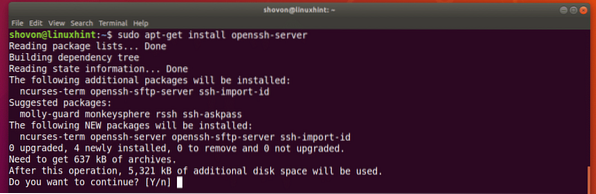
O OpenSSH O programa do servidor SSH deve ser instalado.
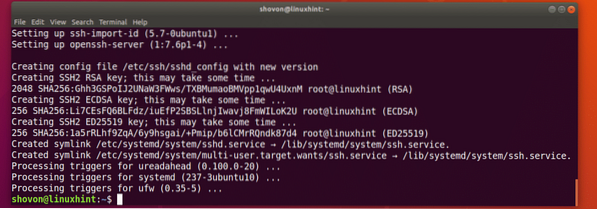
Instalando o cliente SSH:
Você deve ter o programa cliente SSH instalado no computador a partir do qual deseja se conectar ao computador remoto usando SSH. Deve ser instalado por padrão na maioria dos sistemas operacionais Linux atualmente. Mas caso você não o tenha instalado, vou mostrar como nesta seção.
Ubuntu / Debian:
Nos sistemas operacionais Ubuntu ou Debian, o programa cliente SSH está disponível no repositório oficial de pacotes.
Você pode instalar o programa cliente SSH com o seguinte comando:
$ sudo apt-get install openssh-client
Deve ser instalado.

CentOS 7 / RHEL 7:
No CentOS 7 e Red Hat Enterprise Linux 7 (RHEL 7), o pacote do cliente SSH também está disponível no repositório oficial de pacotes.
Execute o seguinte comando para instalar o programa cliente SSH no CentOS 7 / RHEL 7:
$ sudo yum install openssh
O programa cliente SSH deve ser instalado.

Conectando-se ao computador remoto usando SSH:
Agora que temos o programa de servidor SSH instalado em nosso Ubuntu 18 remoto.04 computador LTS, e programa cliente SSH instalado em nosso computador local, podemos conectar ao nosso Ubuntu 18 remoto.04 computador LTS do nosso computador local usando SSH.
Para se conectar ao seu computador remoto, você deve saber o nome do host / nome do domínio ou o endereço IP do seu computador remoto. Se o seu computador remoto estiver em uma rede pública e tiver DNS ou nome de domínio configurado, o nome do host também deve ser definido como seu nome de domínio. Se for esse o caso, você pode encontrar o nome do host do seu computador remoto com o seguinte comando:
$ hostnameSe o seu computador remoto estiver na rede local ou você tiver um endereço IP público dedicado ao qual possa se conectar, tudo o que você precisa é do endereço IP do seu computador remoto para se conectar a ele usando SSH.
Você pode descobrir o endereço IP do seu computador remoto com o seguinte comando:
$ ip a
Como você pode ver na seção marcada da imagem abaixo, o endereço IP do meu Ubuntu 18.04 LTS computador remoto é 192.168.199.170. Está na minha rede local. Tome nota disso.
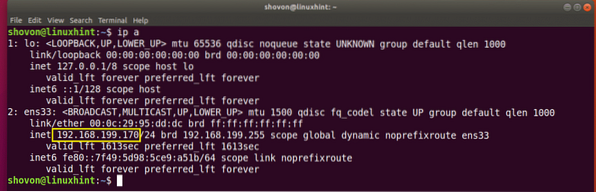
Agora, em seu computador local, execute o seguinte comando para se conectar ao seu computador remoto usando SSH:
$ ssh USERNAME @ IP_OR_HOSTNAMENOTA: Aqui NOME DO USUÁRIO é o seu nome de usuário de login do seu computador remoto e IP_OR_HOSTNAME é o endereço IP ou DNS / nome de domínio do seu computador remoto.

Você deve ver o seguinte prompt se estiver se conectando ao seu servidor remoto pela primeira vez usando SSH. Basta digitar sim e pressione

Agora digite sua senha para o login NOME DO USUÁRIO do seu computador remoto e pressione

Você deve estar conectado como pode ver na imagem abaixo.
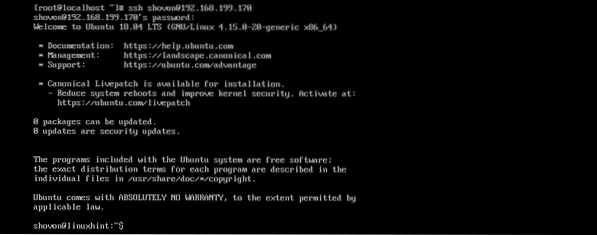
Agora você pode executar qualquer comando que quiser em seu computador remoto a partir de seu computador local, como você pode ver na imagem abaixo.
$ lsb_release -a
Quando terminar, execute o seguinte comando para sair do computador remoto.
$ exitComo você pode ver, estou desconectado do computador remoto.

Abrindo a porta do servidor SSH no Ubuntu 18.04 LTS Computador Remoto:
O programa de firewall do Ubuntu 18.04 LTS é chamado UFW. Às vezes, UFW pode ser configurado no seu computador remoto para bloquear a conexão do servidor SSH de outras máquinas.
Você pode executar o seguinte comando para abrir a porta do servidor SSH usando UFW:
$ sudo ufw permitir ssh
A porta do servidor SSH deve ser aberta.

Iniciando o servidor SSH na inicialização do sistema:
Na maioria das vezes, você desejará que seu servidor SSH inicie quando seu computador inicializar. Nesse caso, o serviço do servidor SSH deve ser adicionado à inicialização do sistema do Ubuntu 18.04 LTS.
Para adicionar o serviço do servidor SSH à inicialização do sistema, execute o seguinte comando:
$ sudo systemctl enable sshd
O serviço do servidor SSH deve ser adicionado à inicialização do sistema.

É assim que você ativa o servidor SSH no Ubuntu 18.04 LTS. Obrigado por ler este artigo.
 Phenquestions
Phenquestions


